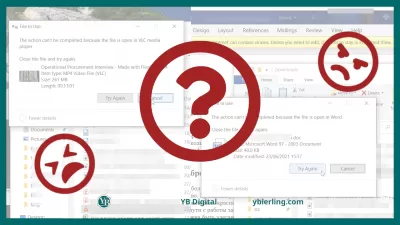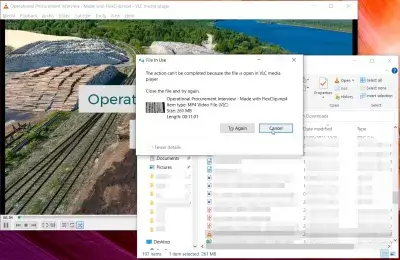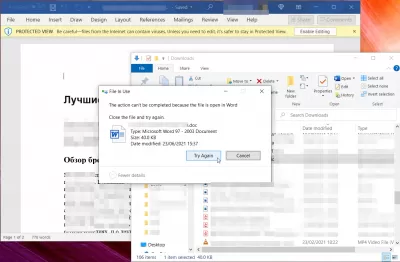Nola ezabatu Windows fitxategi bat behartuz hornituta erabiliz
Nola ezabatzen dut Windows fitxategi bat? Aurreikusitako berrikuspena
Windows sistema eragilearen ia erabiltzaile aktibo guztiek bere bizitzan arazo bat izan dute fitxategi jakin bat ezabatzeko ezintasuna izanik. Arazo hau konpontzeko aukera ugari daude, baina horietako askok ezabatzea oztopatzen duten prozesu aktiboen amaiera behar dute. Artikulu honetan fitxategi bat nola ezabatuko den esango dizu amaitu gabeko prozesuak bilatu gabe.
Erabiltzaileek maiz arazo bat izaten dute fitxategi edo karpeta bat ezabatzean, Windows-ek Fitxategia beste programa batek erabiltzen duenean, desinstalatzea ezin da bete edo fitxategirako sarbidea ukatzen da, ez da posible. Horrelako kasuetan, Maius + Del teklatu lasterbidea erabiltzeak ez du emaitzarik ematen. Ordenagailuan garbitzeko prozesua beharburki betetzeko, desaktiboko erabilgarritasuna erabiltzea gomendatzen dugu, jarraian ematen den ikuspegi orokorra.
Lehenik eta behin, esan behar da erabilgarritasun hori guztiz doakoa dela, gune honetatik deskarga dezakezu:
Interfaze intuitiboa erraza da erabiltzaile aurreratuenarentzat ere ulertzeko. Instalatu ondoren, hautatutako fitxategian klik egin behar duzu eta Forceteelete lerro berri bat agertuko da Open lerroaren azpian. Saguaren ezkerreko botoiarekin klik eginez, erabiltzaileak disko gogorreko fitxategiak edo karpetak behin betiko kentzea abiarazi du. Komando lerroaren bidez ezabatzeko modua ere badago. Horretarako, ireki komando lerroa leihoetan eta sartu forcedelete.exe [file1] [file2] komandoa. Hainbat fitxategi ezaba ditzakezu aldi berean komando lerroaren bidez.
Forcedelete erabilgarritasuna erabilita, posible da Windows-ek blokeatuta zeuden fitxategiak ezabatzea edo erabiltzaileak ez duela haientzat bere eginkizunarekin. Horrek esan nahi du desinstalazioa osatzeko administratzaile rolarekin saioa hasi behar duzula. Hala ere, erabilgarritasun horrek hori ekiditeko aukera ematen du, oso erosoa da erabiltzaileak etengabe funtzionatzen duenean.
Windows PC-k batzuetan fitxategi bat ezabatzeari uko egiten dio eta ezin ditu fitxategia ezabatu, sarbidea ukatu edo iturburu edo helmuga fitxategia erabili ezinik. Teknikoki, fitxategia blokeatuta dago eta ezin duzu ezabatu. Hori nahiko gogaikarria izan daiteke batzuetan.
Egin zaitez Excel Pro: Sartu gure ikastaroan!
Aldatu zure gaitasunak heroi hasiberritik gure Excel 365 Oinarrizko Ikastaroarekin, saio bakanetan trebea izan dadin.
Eman izena hemen
ForceDelete Programa Izenaren arabera bereziki diseinatuta dago, Windows PC-tik blokeatutako fitxategiak ezabatzeko. Fitxategia ezabatzeko aukera ematen du, nahiz eta sarbide murrizketak izan edo beste programa batzuek erabiltzen ari diren edo, nahiz eta iturburu edo helmuga fitxategia erabiltzen.
Lortutako beste abantaila garrantzitsu bat fitxategien ezabatze iraunkorra da fitxategia erabiltzeko prozesuak amaitu gabe. Jende askok arazo honi aurre egin behar dio nonahi. Bereziki desatsegina da prozesu guztiak bukatu direnean, baina ezabatzea oraindik ez da gertatzen. Kasu honetan, erabilgarritasun hori erreskatera etorriko da.
Softwarearen eskakizunak behar izanez gero, ordenagailu pertsonalean instalatu behar da, nahiz eta Windows XP eta gero instalatuta daudenentzat.
Arazoren deskribapena
Ezin dut Windows fitxategi bat ezabatu, nola ezabatu fitxategi bat Forceelete bidez, nola ezabatu Windows-en fitxategi edo karpeta bat behartu
Egin zaitez Excel Pro: Sartu gure ikastaroan!
Aldatu zure gaitasunak heroi hasiberritik gure Excel 365 Oinarrizko Ikastaroarekin, saio bakanetan trebea izan dadin.
Eman izena hemen